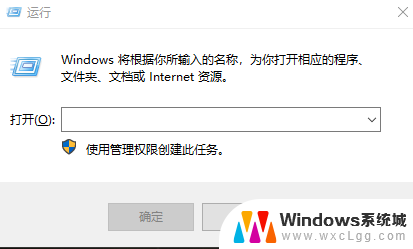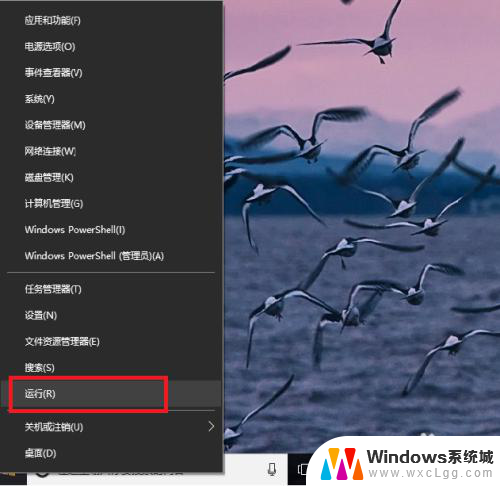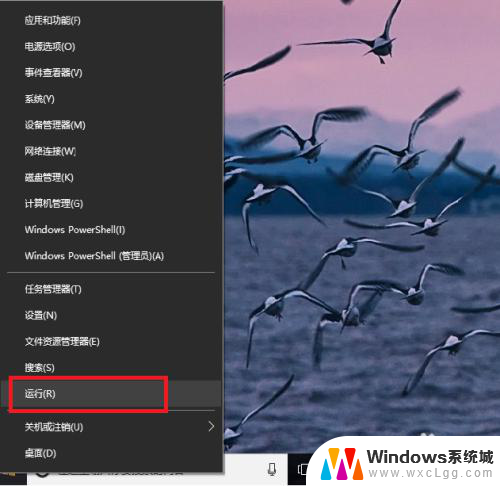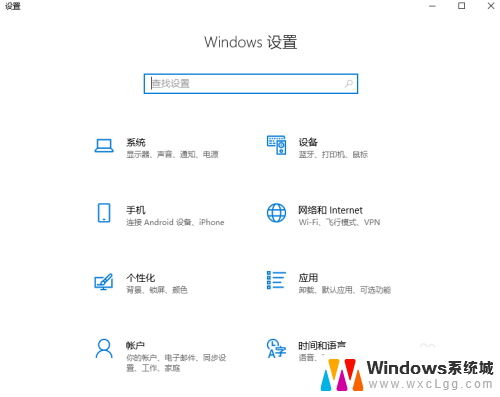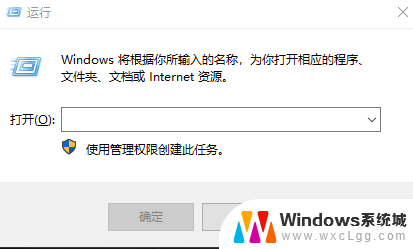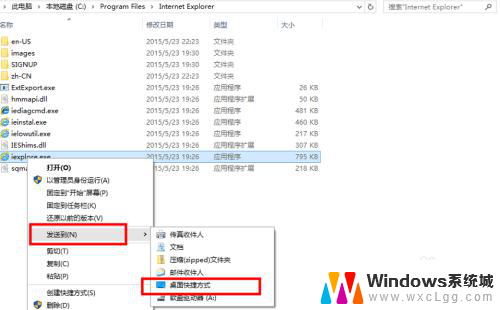win10开机启动项修改 Win10电脑如何添加开机启动项
更新时间:2024-03-10 18:01:28作者:xtliu
Win10开机启动项的修改是一项常见的操作,可以帮助我们更好地管理电脑的启动程序,提高系统的启动速度,在Win10电脑中添加开机启动项也是非常简单的,只需要几个简单的步骤就可以实现。接下来我们就来详细介绍一下Win10电脑如何添加开机启动项的方法。
操作方法:
1.首先打开电脑的【设置】。(同时按住Win键和字母I可快速打开设置)
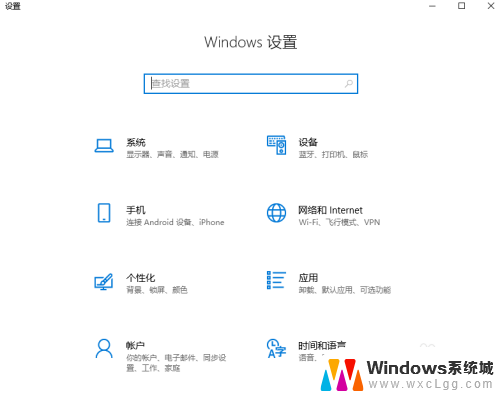
2.点击选项中的【应用】。
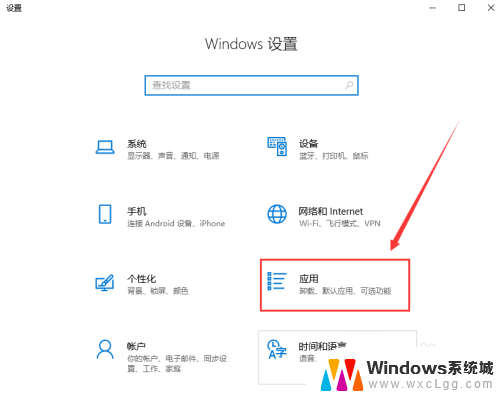
3.进入后点击左侧一栏中的【启动】。
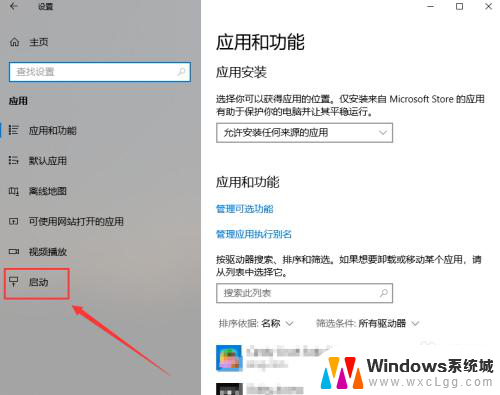
4.然后在右侧一栏我们就可以看到电脑的开机启动项有哪些了。
找到自己需要关闭的开机启动项,点击右侧按钮进行关闭就可以了。
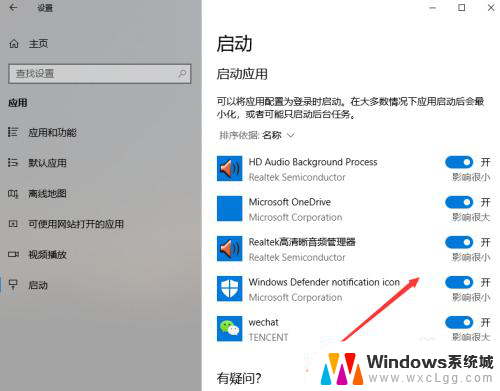
以上就是win10开机启动项修改的全部内容,如果有任何不清楚的地方,您可以参考以上小编提供的步骤进行操作,希望对大家有所帮助。